Установить vmware workstation 12 pro
Обновлено: 07.07.2024
Привет! Сегодня в статье мы расскажем как скачать и установить VMware Workstation . Процесс установки одинаков для разных версий. Начнем!
Загрузка и установка VMware Workstation в Windows и Linux Загрузка и установка VMware Workstation в Windows и LinuxПеред началом:
Перед загрузкой и установкой VMware Workstation:
- Убедитесь, что ваш компьютер соответствует системным требованиям VMware Workstation
- Убедитесь, что вы используете поддерживаемую гостевую операционную систему. Эти сведения можно найти в Руководстве по совместимости VMware .
Загрузка VMware Workstation
Чтобы загрузить VMware Workstation:
- Перейдите в центр загрузки VMware Workstation Download Center .
- В зависимости от ваших требований нажмите кнопку Go to Downloads для VMware Workstation для Windows или Linux .
- Нажмите Download Now .
- Если высветилась подсказка, войдите в свой профиль My VMware. Если у вас нет профиля, создайте его .
- Убедитесь, что ваш профиль заполнен , и введите все обязательные поля.
- Просмотрите лицензионное пользовательское соглашение и нажмите кнопку Yes .
- Нажмите Download Now
Если установщик не загружается:
- Удалите кэш в вашем браузере.
- Отключите блокировку всплывающих окон в вашем браузере.
- Загрузите с помощью другого приложения браузера.
- Отключите любое локальное программное обеспечение брандмауэра.
- Перезагрузите виртуальный компьютер.
- Загрузите установщик с другого компьютера или из другой сети.
Установка VMware Workstation
- У вас должна быть установлена только одна версия VMware Workstation. Перед установкой новой версии необходимо удалить предыдущую.
- Если установщик сообщает об ошибке при запуске, необходимо проверить скачанные файлы .
Установка VMware Workstation в Windows
- Войдите в хост-систему Windows как пользователь-администратор или как пользователь, являющийся членом локальной группы администраторов.
- Откройте папку, в которую был загружен установщик VMware Workstation. По умолчанию он располагается в папке Downloads (Загрузки) для учётной записи пользователя в Windows host. Название файла установщика выглядит как VMware-workstation-full-xxxx-xxxx.exe, где xxxx-xxxx это номер версии и текущего варианта программы.
- Правой кнопкой мыши щёлкните на установщик и выберите пункт Run as Administrator (Запуск от имени администратора).
- Выберите вариант установки:
- Стандартный : Устанавливает стандартные функции Workstation. Если в хост-системе есть встроенный виртуальный отладчик для Visual Studio или Eclipse , то устанавливаются соответствующие дополнительные модули Workstation.
- Пользовательский : Позволяет выбрать, какие компоненты Workstation установить, а также указать место их установки. Выберите этот параметр, если Вам необходимо изменить каталог общих виртуальных компьютеров, изменить канал сервера VMware Workstation или установить расширенный драйвер виртуальной клавиатуры. Расширенный драйвер виртуальной клавиатуры обеспечивает лучшее управление международными клавиатурами и клавиатурами с дополнительными клавишами.
- Следуйте инструкциям на экране, чтобы завершить установку.
- Перезагрузите размещающее устройство.
Установка VMware Workstation в Linux
VMware Workstation для Linux доступна в качестве .bundle загрузки в Центре загрузки VMware. Установщик пакетов Linux запускает мастер графического интерфейса в большинстве форм распространения Linux. В некоторых дистрибутивах Linux установщик пакетов запускает мастер командной строки вместо мастера графического интерфейса.
- Войдите в учётную запись пользователя Linux, которую вы планируете использовать с VMware Workstation.
- Откройте интерфейс терминала.
- Войдите рутом. Например:su root. Команда будет зависеть от дистрибутива и конфигурации Linux.
- Измените каталог на тот, что содержит установочный файл пакета VMware Workstation. По умолчанию используется каталог Download (Загрузки).
- Запустите соответствующий файл установщика Workstation для хост-системы. Например: sh VMware-workstation-Full-xxxx-xxxx.architecture.bundle [--option], где xxxx-xxxx это номер версии и текущего варианта программы, architecture это i386 или x86_64, option это параметр командной строки. В данной таблице описаны параметры командной строки: ПараметрОписание --gtkОткрывает установщик VMware с графическим интерфейсом, опция по умолчанию.
--consoleИспользуйте терминал для установки.
--custom
Используйте этот параметр, чтобы настроить расположение установочных каталогов и поставить жёсткое ограничение на количество открытых файловых дескрипторов. --regular
Показывает необходимые вопросы по установке или те, на которые ранее не были даны ответы. Это опция по умолчанию. --ignore-errors или -I
Позволяет продолжить установку даже при наличии ошибки в одном из сценариев установки. Поскольку раздел с ошибкой не завершен, компонент может быть настроен неправильно. - Примите лицензионное соглашение. Если Вы используете параметр --console или устанавливаете VMware Workstation на Linux host, который не поддерживает мастер графического интерфейса, нажмите клавишу Enter для прокрутки и чтения лицензионного соглашения или напечатайте q, чтобы перейти к полю да/нет.
- Следуйте инструкциям или подсказкам на экране, чтобы завершить установку.
- Перезапустите Linux host.
После установки
На хост-системах Windows:
- Установщик создает ярлык рабочего стола, ярлык быстрого запуска или сразу оба в дополнение к пункту в меню Пуск.
- Чтобы запустить VMware Workstation на системе Windows, выберите Start -> Programs -> VMware Workstation.
На хост-системах Linux:
- VMware Workstation можно запустить из командной строки во всех дистрибутивах Linux.
- В некоторых дистрибутивах Linux, VMware Workstation можно запустить в графическом интерфейсе из меню System Tools в разделе Applications.
- Чтобы запустить VMware Workstation на хост-системе Linux из командной строки, введите команду vmware & в окне терминала. Например: /usr/bin/vmware &
При первом запуске Workstation предложит вам принять лицензионное пользовательское соглашение. После запуска открывается окно Workstation.

Системные требования:Windows 7, 8, 8.1, 10 (x64)
Standard x64compatible personal computer.
1.3GHz or faster CPU minimum.
An AMD CPU that has segment-limit support in long mode
An Intel CPU that has VT-x support
Описание: VMware Workstation — известная программа для виртуализации систем. Данный продукт является мощным решением для разработчиков программного обеспечения и системных администраторов, создающих и тестирующих полно-комплексные сетевые приложения класса серверов, работающие в различных средах. Уникальная технология VMware MultipleWorlds позволяет изолировать операционные системы и приложения в пределах создаваемых виртуальных машин, причем в распоряжении каждой виртуальной машины оказывается стандартный компьютер x86, с собственным процессором и памятью.
Основные возможности:
Одновременный запуск нескольких гостевых операционных систем на одном компьютере
Запуск виртуальной машины в окнах рабочего стола основной операционной системы и на полный экран
Установка виртуальных машин без пере-разбиения дисков
Запуск уже установленных на компьютере ОС без их переустановки или пере-конфигурирования
Запуск приложений операционной системы Windows на компьютере с ОС Linux и наоборот
Создание и тестирование приложений одновременно для разных систем
Запуск не протестированных приложений без риска нарушить устойчивую работу системы или потерять критичные данные
Совместное использование файлов и приложений разными виртуальными машинами за счет использования виртуальной сети
Запуск клиент-серверных и веб-приложений на одном ПК
Запуск на одном ПК нескольких виртуальных компьютеров и моделирование работы локальной сети
Процедура лечения:
Зарегистрировать данными полученными в кейгене
Завершить процессы VMware и установить русификатор.
Что нового:
Полная поддержка Windows 10:
Запуск Windows 10 в качестве виртуальной машины;
Запуск Windows 10 в качестве хост-системы;
Автоопредление Windows 10 и простая установка;
Unity-поддержка Windows 10;
Миграция Windows 10 ПК на виртуальную машину;
Поддержка новых гостевых ОС:
Ubuntu 15.04
Oracle Linux 7.1
VMware Project Photon
Поддержка графических технологий:
DirectX 10
OpenGL 3.3
Улучшения производительности при приостановлении и возобновлении зашифрованных виртуальных машин;
Улучшена интеграция vCloud Air:
Операции управления питанием на виртуальных машинах;
Расширенные возможности пользователя;
Поддержка сетей IPv6 NAT;
Поддержка открепления и перетаскивания кладок на другие окна Workstation Pro;
Автоматическая приостановка работы виртуальной машины при перезагрузке хост-системы;
Поддержка мониторов высокого разрешения 4K;
Поддержка нескольких мониторов с различным значением DPI (количества точек на дюйм);
Поддержка эхоподавления для голосовых и видео вызовов с помощью Microsoft Lync и Skype;
Добавлена поддержка USB 3.0 в виртуальные машины с Windows 7 (используется последний драйвер Intel);
Улучшен стандартный установщик;
Добавлена настройка сетей NAT в редактор виртуальных сетей на хост-системах Linux;
Поддержка настроек использования мыши левой рукой на хост-системах Windows.

Описание:
VMware Workstation — популярная программа для создания нескольких виртуальных компьютеров в одной системе. Предназначена в первую очередь для программистов и системных администраторов, которым необходимо протестировать приложения, работающие в различных средах. Собственная технология VMware MultipleWorlds дает возможность изолировать операционные системы и приложения в рамках создаваемых виртуальных машин. При этом в распоряжении каждой виртуальной машины оказывается стандартный компьютер с собственным процессором и памятью.
- Одновременный запуск нескольких гостевых операционных систем на одном компьютере
- Запуск виртуальной машины в окнах рабочего стола основной операционной системы и на полный экран
- Установка виртуальных машин без пере-разбиения дисков
- Запуск уже установленных на компьютере ОС без их переустановки или пере-конфигурирования
- Запуск приложений операционной системы Windows на компьютере с ОС Linux и наоборот
- Создание и тестирование приложений одновременно для разных систем
- Запуск не протестированных приложений без риска нарушить устойчивую работу системы или потерять критичные данные
- Совместное использование файлов и приложений разными виртуальными машинами за счет использования виртуальной сети
- Запуск клиент-серверных и веб-приложений на одном ПК
- Запуск на одном ПК нескольких виртуальных компьютеров и моделирование работы локальной сети
- Полная поддержка Windows 10:
Запуск Windows 10 в качестве виртуальной машины;
Запуск Windows 10 в качестве хост-системы;
Автоопредление Windows 10 и простая установка;
Unity-поддержка Windows 10;
Миграция Windows 10 ПК на виртуальную машину; - Поддержка новых гостевых ОС:
Ubuntu 15.04
Fedora 22
CentOS 7.1
RHEL 7.1
Oracle Linux 7.1
VMware Project Photon - Поддержка графических технологий:
DirectX 10
OpenGL 3.3
Улучшения производительности при приостановлении и возобновлении зашифрованных виртуальных машин; - Улучшена интеграция vCloud Air:
Операции управления питанием на виртуальных машинах;
Расширенные возможности пользователя; - Поддержка сетей IPv6 NAT;
- Поддержка открепления и перетаскивания кладок на другие окна Workstation Pro;
- Автоматическая приостановка работы виртуальной машины при перезагрузке хост-системы;
- Поддержка мониторов высокого разрешения 4K;
- Поддержка нескольких мониторов с различным значением DPI (количества точек на дюйм);
- Поддержка эхоподавления для голосовых и видео вызовов с помощью Microsoft Lync и Skype;
- Добавлена поддержка USB 3.0 в виртуальные машины с Windows 7 (используется последний драйвер Intel);
- Улучшен стандартный установщик;
- Добавлена настройка сетей NAT в редактор виртуальных сетей на хост-системах Linux;
- Поддержка настроек использования мыши левой рукой на хост-системах Windows.
Общая информация:
Тип: установка
Языки: английский, русский [Rinat84]
Лечение: проведено Установить vmware workstation 12 pro
Параметры командной строки:
Тихая установка русской версии: /S /QR
Тихая установка английской версии: /S /QE
Выбор места установки: /D=ПУТЬ
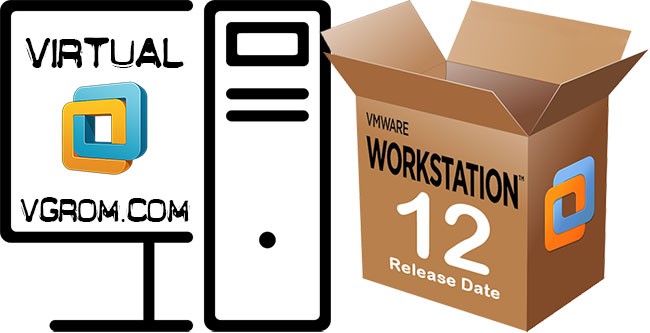
VMware Workstation 12 - новейшая версия одной из самых популярных и лучших программ для создания виртуальных операционных систем на вашем компьютере. Подобный продукт может понадобиться как простому пользователю, так и сисадмину или разработчику. Вы можете просто создать такую же систему для тестирования различного ПО, чтобы не засорять свою систему, или же создать другую систему, чтобы проверить, как ПО работает на ней. Для того, что тестировать приложения или работать на разных операционных компьютерах, вовсе не обязательно покупать второй, третий и так далее компьютер, на помощь всегда готова прийти программа для виртуализации систем.
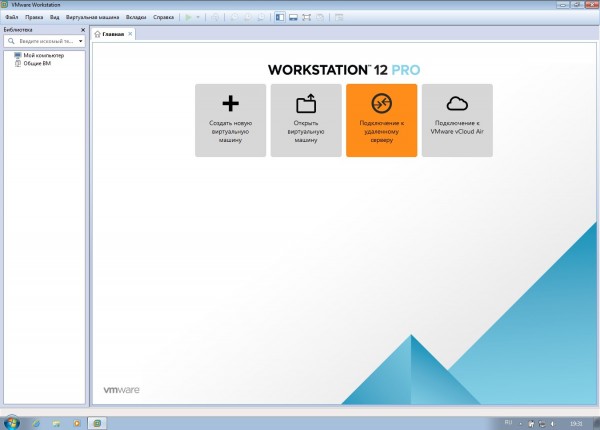
Плюсы VMware Workstation 12:
• изоляция виртуальных систем
• настоящий виртуальный самостоятельный компьютер для каждой системы
• одновременный запуск нескольких ОС на одном компьютере
• запуск программы во весь экран или в окне
• создание виртуальной системы без отдельного раздела диска
• запуск Linux на Windows и наоборот
• создание приложений для разных систем
• безопасность основной системы при запуске сомнительных приложений
• использование одних и тех же файлов одновременно разными системами
• моделирование работы локальной сети
• полная поддержка Windows 10
• поддержка мониторов 4K
• поддержка перетаскивания
• поддержка нескольких мониторов с различным значением DPI и многое другое.
1. Зарегистрировать программу с помощью кейгена.
2. Для русификации завершить все процессы, связанные с VMware.
3. Запустить русификатор VMware-Workstation-12.0.1.3160714-x64-ru-ru, дождаться окончания установки.
4. Перегрузить компьютер.
Язык: английский, русский
Активация: есть
Размер: 426.55 Мб
VMware Workstation - является виртуальной машиной, чтобы запускать операционные системы для тестирования. Ее можно скачать через торрент с официального сайта и установить на компьютер, чтобы эмулировать одновременно несколько аппаратных обеспечений устройства на одном компьютере. Она способна поддерживать другие виртуальные машины:
VMware Fusion;
VMware Server;
Microsoft Virtual PC;
ESX Server;
GSX Server;
Symantec Backup Exes System Recovery.
Главной особенностью данного программного обеспечения является запуск на одном ПК гостевых или дополнительных ОС вместе с уже установленной операционной системой. Программа создает изолируемую среду, забирая часть ресурсов ПК, чтобы выполнить одновременный запуск и не затронуть собственную систему. Чем мощнее устройство, на котором выполняется подобная процедура, тем больше можно подключить ОС. Workstation Pro 12,5 помогает в случае проверки и сопоставления всех плюсов и минусов двух разных систем. Например, можно сравнить Windows 10 или Linux с Windows 7, 8 или Windows XP.
Такая программа позволяет проверять незнакомые и подозрительные программные обеспечения и антивирусы, не устанавливая их на компьютер, выполнять запуск приложений операционной системы, попробовать другую операционную систему Windows и многое другое. Самое главное, во время проверок не будет затрагиваться основная ОС, чтобы не вредить ее работоспособности и не забивать лишним хламом реестр. Установленная система называется host, а дополнительная считается гостевой.
VMware является американской командой разработчиков, которая предоставляет не только бесплатную версию, но и платную. VMware Workstation 15 Pro отличается полным спектром функционального оснащение. Платная версия позволяет устанавливать несколько разных, похожих и одинаковых ОС. Важно понимать, что запуск нескольких гостевых операционных систем является ресурсопотребляемым процессом. Необходимо избегать запуска тяжелых приложений, чтобы можно было открыть несколько системных сред. В противном случае можно нарушить устойчивую работу системы. Это свойственно слабым компьютерам. Программу можно запустить на английском и русском языке. Изначально устанавливается англоязычная версия, для которой можно установить русификатор. После всех установок можно запускать программу. Откроется главное окно, в котором располагается меню, чтобы управлять программой.
Окно имеет два основных раздела. Слева находится "Библиотека", а справа полный экран для установки виртуальных систем с необходимыми инструментами, которые позволяют:
изолировать операционные системы;
использовать файлы приложений;
выполнять конфигурацию запуска приложений;
использовать несколько операционных систем в одном устройстве;
выполнять совместное использование файлов;
использовать сетевую виртуализацию.
VMware Workstation является не требовательной программой, так как ресурсы компьютера используются для открытых ОС. Для простого использования потребуется незначительные системные требования. Понадобится 2-х ядерный процессор и 2 Гб оперативной памяти. Чтобы работать с несколькими виртуальными машинами, необходимо обзавестись более мощным "железом". Программа хорошо взаимодействует с процессорами AMD и Intel при наличии необходимых технологий виртуализации. У процессоров AMD данная технология носит название AMD-V, когда у Intel она называется VT-x или VT-d. Такие технологии есть во всем современных процессорах. Чтобы проверить их наличие, можно воспользоваться программой CPU-Z.
Применяют VMware Workstation 12 Pro для разных целей. В IT-индустрии данное программное обеспечение является универсальной консолью, которая позволяет экономно пользоваться виртуализацией десктопов. В компаниях технология VMware позволяет добиться:
увеличения производительности;
снижения затрат.
В качестве примера, распространенным применением является техническая служба поддержки. Системные администраторы могут оперативно помогать своим клиентам серверных веб-приложений, когда необходим доступ к разным рабочим операционным средам. Для этого понадобиться всего одно устройство, что очень выгодно и удобно. Также программа позволяет упростить процесс создания и развертывания рабочих станций, либо различных серверных веб-приложений.
VMware Workstation 12 отличается следующим:
предоставляется техническая поддержка в случае возникновения важных проблем с программой;
может делать снимки в определенные промежутки времени, чтобы увеличить надежность работы программы;
можно работать с виртуальной сетью, из-за чего открывается больше возможностей;
предоставляется возможность записывать на видео процесс работы программы;
для освобождения свободного места виртуальные диски сжимаются, чтобы нормально выполнять запуск на одном ПК нескольких систем.
Читайте также:

